星唯驾培软件用户手册
- 格式:doc
- 大小:4.95 MB
- 文档页数:42

各公司分开显示选择,如要看集团属下所有车辆选择“宁波今新集团有限公司”。
二、软件退出操作方法:选择菜单栏“开始” --> “退出”。
或者直接鼠标单击GPS软件右上角的X。
三、查看菜单用鼠标点击“查看”菜单,出现如下图所示界面。
用户可根据自己的需要,设置监控界面显示内容。
如:显示内容选择为自编号,则在电子地图上车辆标注旁出现的将是自编号。
四、工地设置点菜单栏的工程项目-工地管理;选中车辆所在的工地,点击修改,跳出以下界面,然后点获取位置,圈好工地后,按确定即可。
要在地图上看到工地必须把“显示图标”、“显示边框”钩上。
放大比例输入100公里。
100五、车辆调度在菜单栏上点工程项目------车辆高度或者按快捷健F10可进入以下调度图形界面5.1 当前车辆状态查询:在调度界面列表框中双击某车,显示该搅拌车当前发货信息和本次状态。
5.2:在调度界面双击某车可定位到主界面地图在调度界面双击回程或去程的车子可直接定位到主界面地图所在位置,且在主界面有闪烁提醒,5.3:双击调度界面的任务栏可以调出任务发货单查询统计,该功能类似ERP 功能模块里面的调度与追踪。
调度人员可以用此功能查看某任务单的具体发货信息,简单方便,实时准确。
5.4:分公司之间车辆借调操作五乡跟北仑借车,五乡调度人员在调度界面中选择“车辆借调”,弹出如下对话框:部门名称选择“北仑公司”。
选择要借用的车辆,选择好以后,点借车。
(只能一个车一个车选择)借车操作步骤完成以后,鼠标点击退出。
即完成借车操作。
当方量完成以后,调度员需要手工还车给借的公司,(这个不要忘记操作)选择“设置”——“车辆借调”,选中要还车的车号,点击“还车”。
按“确定”,全部归还以后,最后选择退出,完成借车的操作。
六、重空车超速查询七、泵车的工地指派和调度(1)在外待命中泵车,怎样分配到对应工地,如下图:(2)关于已指派泵车,怎样设置待命状态a、选择已指派车辆中的对应泵车,单击右键选择“维修保养”。

西安机动车驾驶员培训计时系统(驾校软件版)操作说明西安交通信息投资营运有限公司客服电话:96716目录一、概述 (4)1。
1系统概况 (4)二、系统管理 (5)2.1用户角色管理 (5)2。
2基础信息管理 (7)2。
2。
1准驾车型管理 (7)三、综合管理 (8)3.1学员管理 (8)3.1。
1学员信息管理 (8)3。
1.2培训记录申请 (12)3。
1.3培训记录单管理 (14)3。
1。
4学员退学管理 (14)3.1.5学时管理 (15)3。
1.6学员信息修改申请 (16)3。
1。
7学员结业管理 (18)3。
1。
8学员教学日志打印 (18)3。
1。
9 预报名学员管理 (18)3。
1。
10 学员解绑教练管理 (18)3。
2教练管理 (18)3.2。
1教练信息管理 (18)3.2。
2教练员带教管理 (19)3。
2。
3 备用教练员带教设置 (19)3。
2.4 教练员带教人数设置 (19)3.2。
5 教练员分组 (19)3。
3驾校管理 (19)3.3。
1教练车辆信息管理 (19)3.3.2 招生点信息管理 (20)3。
4、设备管理 (20)3。
4。
1 设备维修管理 (20)3.5稽查管理 (20)3。
6GIS地图 (21)3。
6。
1 车辆轨迹 (21)3。
6.2 车辆定位 (21)3.6。
3 驾校车辆监控 (22)3。
7工程安装实施管理 (23)3。
7。
1工程安装实施管理 (23)四、综合查询 (23)4。
1驾校查询 (23)4。
2学员查询 (23)4.2。
1招生统计报表 (23)4。
2。
2学员统计报表 (24)一、概述1.1 系统概况西安市驾培管理平台的驾校端子系统,为驾校提供了整个培训过程的管理,驾校通过该系统可以即时掌握教练、学员的信息和培训的情况。
便于驾校有效管理驾校、教练、学员,便于了解学员的培训情况以及学时和消费情况。
西安市驾培管理平台的驾校端子系统,由系统管理、综合管理、综合查询组成.系统管理中包括角色管理和用户管理;综合管理中有学员管理、教练管理和驾校管理;综合查询中有学员查询、驾校查询等.平台登录地址:http://113。

目录1.环境设置 (2)2.登录系统 (3)3.功能模块介绍 (4)3.1学员管理 (4)3.2 教练员管理 (7)3.3 IC卡管理 (7)3.4 考生审核 (8)3.5 考试组织管理 (9)3.6 考试成绩管理 (10)3.7 题库管理 (12)3.8 数据字典 (12)3.9 学员考试 (13)1.环境设置如果您是第一次使用本系统,系统提示进行环境设置,如图1:(图1)具体设置如下:1)双击系统窗体右下角图为数据库任务图标如图:则会弹出SQL Server服务器信息,如图2:(图2)将(图2)服务器内的内容填写到(图1)内登陆服务器文本框中;2)将(图1)的登陆用户名、密码设置为SQL Server的用户名及密码,默认用户名为sa,密码为sql;3)登陆数据库为HYJXGL;4)数据库别名为用户根据自己需求填写(可任意填写);5)点击确定,如提示环境信息配置成功,则说明配置已成功!如图3:(图3)2.登录系统1.系统登录用户进入本系统时,需输入用户名、密码,登录框如图4,如所输入用户名密码正确,则可进入本系统!,如图5。
(图4)2.系统主界面功能说明本系统包括学员管理、教练员管理、IC卡管理、考试管理、参数设置五个功能模块。
3.功能模块介绍3.1学员管理在“日常工作”或“学员管理”菜单中选择“学员信息管理”,如下图:导入学员信息点击学员信息管理界面中的“导入EXECEL”按钮,出现打开文件对话框,如下图:选择要导入的EXECEL文件,点击“打开”将文件导入,文件导入成功后会出现成功导入的提示,导入学员的信息显示在列表中,如下图:新增学员信息点击学员信息管理界面中的“新增”按钮,在文本框中输入学员信息,然后点击界面顶部的“保存”按钮,如下图:修改学员信息在列表中选择学员信息记录后,点击学员管理界面上部的“修改”按钮,在文本框中重新输入需要修改的内容,点击“保存”按钮。
删除学员信息在列表中选择学员信息记录后,点击学员管理界面上部的“删除”按钮。


Guangdong Telecom Vnet互联星空2002年8月V N E T互联星空SP使用手册目录前言 (2)1服务门户功能 (3)1.1SP注册 (3)1.2SP登录 (3)1.3SP信息查询 (3)1.4密码修改 (4)1.5价格制订 (4)1.6产品发布 (5)1.7查询、报表 (6)2VNET为内容供应商提供的功能 (7)2.1用户群的拓展 (7)2.2可靠的支付手段 (7)2.3运营模式的转变 (7)3VNET与内容供应商的接口 (8)3.1名词解释 (8)3.2SP和B ETWEENNER之间的认证令牌转发和接受接口 (8)3.3SP和B ETWEENNER之间的产品使用授权查询接口 (8)3.4SP和B ETWEENNER之间的消费确认信息发送接口 (9)3.5应用服务的请求筛子(R EQUEST B OUT)的接口 (9)前言本手册为Vnet 互联星空SP 使用手册。
请用户根据需要,选择性阅读。
大量图例讲解是本手册的特点,便于用户理解并尽快掌握基本操作方法。
左边这些标志用在手册中,起加注或提示作用,帮助您区分信息类别。
请您在阅读过程中注意加标志的地方,这样不仅可以防止误操作,还可以节省您阅读的宝贵时间。
如您尚有操作手册中未及祥述的问题,或者对我们的产品有好的提议跟更高的要求,请与我们联系:公司主页:电子邮件:公司地址:公司全称联系电话:传真电话:注意事项在进行相关操作的时候需要特别留意的地方解释说明对某些部分的详细说明1 服务门户功能本章概述SP自服务系统基本功能。
1.1 SP注册SP注册是由广东电信完成的,SP注册之前需要提供以下信息:供应商名称供应商主页 URL供应商logo运营许可证银行帐号联系人名称联系人电话移动电话传真号码电子信箱所属省所属城市邮政编码1.2 SP登录ISP为每个SP分配唯一的操作员,每次在进入SP自服务管理系统时,系统会要求输入操作员名/密码,验证通过方可进行以下的各种操作。


深圳市帝馨软件有限公司DESN SOFTWARE (SHENZHEN)CO.,LTD车联网平台操作说明书目录车联网平台操作说明书 (2)第一章、手册说明 (4)第一节、地图界面操作说明 (4)第二节、B/S系统操作中常见问题 (4)第三节、车联网产品常见问题 (4)第四节、下载及登录 (5)1.4.1WEB平台登录 (5)1.4.2手机端下载登录 (6)第二章、运营监控中心 (7)第一节、监控中心 (8)2.1.1选择单位 (8)2.1.2管理车辆 (8)2.1.3查看或修改设备信息 (9)2.1.4OBD诊断 (10)2.1.5报警提示及查看 (12)2.1.6GIS相关 (13)第二节、报表统计 (14)2.2.1运行总览 (14)2.2.2里程统计 (15)2.2.3行程详单 (15)2.2.4超速详单 (16)2.2.5停留详单 (17)2.2.6报警总览 (18)2.2.7报警统计 (18)2.2.8报警详单 (19)第三节、设备管理 (19)2.3.1过期设备管理 (19)2.3.2脱网设备管理 (20)第三章、管理中心 ....................................................................................................... 错误!未定义书签。
第一节、工作台 (21)3.1.1查看到期设备、离线设备 (21)3.1.2修改密码 (21)3.1.3快速销售 (22)3.1.4发送系统消息 (22)第二节、客户管理 (23)3.2.1添加设备 (24)3.2.2添加客户 (24)3.2.3分发设备 (25)3.2.4修改/完善客户资料 (26)3.2.5修改设备资料 (26)第一章、手册说明第一章属于GPS行业的常识和基础知识,大部分都不属于本手册的范围,但是对于行业新人或者初次接触的用户,一定要了解本章所讲述的内容。
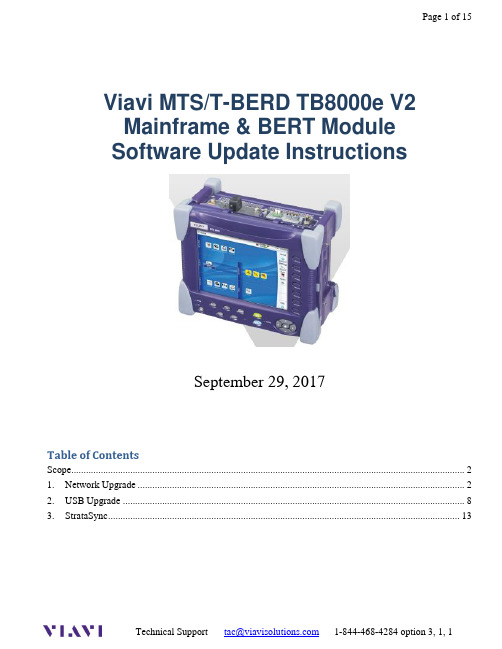
Viavi MTS/T-BERD TB8000e V2Mainframe & BERT ModuleSoftware Update InstructionsSeptember 29, 2017Table of ContentsScope (2)work Upgrade (2)B Upgrade (8)3.StrataSync (13)ScopeThere are three methods to update T-BERD 8000 V2 software:work upgrade - Use this method to update your T-BERD via an Internet connection.B upgrade - Use this method to update your T-BERD with a USB thumb drive.3.StrataSync upgrade - Use this method if your T-BERD 8000 V2 is managed using Viavi’sStrataSync Asset Management system.The T-BERD must be connected to AC Power, regardless of update method.work UpgradeStep Action Details1.Power On Press and hold the ON/OFF button briefly to turn on the T-BERD 8000 V2.2.AC Power Connect the AC power adapter to thepower connector on the right side of theT-BERD 8000 V2.N Connection Connect the Ethernet ManagementPort on the top of the T-BERD 8000 V2to a network connection with internetaccess, using CAT 5E or better cable.4.Home Press the HOME button, at the right side of the display, to display the HOMEscreen selections.work Settings Press the CONNECTIVITY icon and then the ETHERNET icon to displayLAN Settings. Touch on MODE and select DYNAMIC to “DHCP” forautomatic IP address assignment or “Static” for manual input.After configuring LAN settings, press the EXIT button, on the right side ofthe display to exit back to the Connectivity menu.6. Upgrade Press the UPGRADE icon, to display upgrade methods.Set ADDRESS Type to Viavi Server.7.Connect Press SOFTWARE UPGRADE and then UPGRADE VIA ETHERNET.When prompted to confirm the address as pressCONTINUE.You will receive a prompt to wait as it contacts the upgrade server.The unit will present the first selection for Fiber Optics only upgrades. Note that BERT software version is not listed on the right side of the screen.Press the SHOW NEXT CHOICE to proceed to the BERT upgrade.The BERT upgrade version should now be displayed on the right side of the screen. Press CONFIRM THIS CHOICE to begin the upgrade.BB UpgradeStep Action Details Using an internet browser on your PC or laptop, go to /2.8000v2 Click onto display the T-BERD 8000 V2 upgrade portal.3.Download From the second selection labelled Download Latest Combo (Fiber Opticsand BERT) click on the flag icon to download the current software revisionfrom the selected download server. There are choices for North America,EMEA and APAC servers. Save it to your desktop and wait for thedownload to complete.B Stick Insert a USB thumb drive into the USB port on your PC or laptop.5.Extract Open and run the downloaded file, enter the path of the USB stick, and pressto extract files.6.Eject Safely eject the USB drive from your PC or Laptop7.Power on T-BERD Press and hold the ON/OFF button briefly to turn on the T-BERD 8000 V2.8.Power Connect the AC power adapter to the power connector on the right side of theT-BERD 8000 V2.B Connect the USB Thumb Drive to oneof the USB ports on the top of theT-BERD 8000 V2. An 8GB or smallerdrive is recommended.10.Home Press the Home button, to the right of the display, to display the HOMEScreen selections.11.Press the CONNECTIVITY icon and select UPGRADE.12.UpgradeB Upgrade Press Software Upgrade and then Upgrade from USB to display upgradeversions available on the USB stick. Confirm when prompted to display theupgrade information.14.Start Upgrade Press Confirm this Choice to start the upgrade.3.StrataSyncStep Action Details1.Power On Press and hold the ON/OFF button briefly to turn on the T-BERD 8000 V2.2.AC Power Connect the AC power adapter to thepower connector on the right side of theT-BERD 8000 V2.N Connection Connect the Ethernet ManagementPort on the top of T-BERD 8000 V2to a network connection with internetaccess, using CAT 5E or better cable.4.System Press the HOME button, to the right of the display, to display the HOMEscreen selections.work Settings Press the CONNECTIVITY icon and then the ETHERNET icon to displaythe LAN Settings. Touch on MODE and select DYNAMIC to “DHCP” forautomatic IP address or “STATIC” for manual input.After configuring LAN settings, press the EXIT button, on the right side ofthe display, to exit back to the CONNECTIVITY screen.6.StrataSync Press the STRATASYNC icon,, to display StrataSync Settings. Ensure thatAccount ID and Technician ID match those of your StrataSync account.Ensure that the Server Type is set for Viavi Server.7.Sync Press CONNECT TO STRATASYNC to sync your T-BERD 8000 V2 andinitiate upgrades authorized by your StrataSync System Administrator. If anupgrade was assigned to your instrument you will be taken to theUPGRADES menus and you will be asked to confirm the upgrade to start thedownload. If you were expecting an upgrade notification and did not receiveone during your sync to Stratasync, contact your company’s StratasyncAdmin.。


SiVArc Readme System Manual04/2021Legal informationWarning notice systemThis manual contains notices you have to observe in order to ensure your personal safety, as well as to prevent damageto property. The notices referring to your personal safety are highlighted in the manual by a safety alert symbol, noticesreferring only to property damage have no safety alert symbol. These notices shown below are graded according tothe degree of danger.DANGERindicates that death or severe personal injuryWARNINGindicates that death or severe personal injury may result if proper precautions are not taken.CAUTIONindicates that minor personal injury can result if proper precautions are not taken.NOTICEindicates that property damage can result if proper precautions are not taken.If more than one degree of danger is present, the warning notice representing the highest degree of danger will beused. A notice warning of injury to persons with a safety alert symbol may also include a warning relating to propertydamage.Qualified PersonnelThe product/system described in this documentation may be operated only bypersonnel qualified for the specific task in accordance with the relevant documentation, in particular its warning notices and safety instructions.Qualified personnel are those who, based on their training and experience, are capable of identifying risks andavoiding potential hazards when working with these products/systems.Proper use of Siemens productsNote the following:WARNINGSiemens products may only be used for the applications described in the catalog and in the relevant technicaldocumentation. If products and components from other manufacturers are used, these must be recommended orapproved by Siemens. Proper transport, storage, installation, assembly, commissioning, operation and maintenanceare required to ensure that the products operate safely and without any problems. The permissible ambientconditions must be complied with. The information in the relevant documentation must be observed. TrademarksAll names identified by ® are registered trademarks of Siemens AG. The remaining trademarks in this publication maybe trademarks whose use by third parties for their own purposes could violate the rights of the owner. Disclaimer of LiabilityWe have reviewed the contents of this publication to ensure consistency with the hardware and software described.Since variance cannot be precluded entirely, we cannot guarantee full consistency. However, the information in thispublication is reviewed regularly and any necessary corrections are included in subsequent editions.Siemens AGDigital IndustriesPostfach 48 4890026 NÜRNBERGGERMANYⓅ 05/2021 Subject to changeCopyright © Siemens AG 2021.All rights reservedTable of contents1Security information (5)2Data protection (7)3Notes on use (9)SiVArc ReadmeSystem Manual, 04/20213Table of contentsSiVArc Readme 4System Manual, 04/2021Security information [ID: 74153704971]1Security informationSiemens provides products and solutions with industrial security functions that support thesecure operation of plants, systems, machines and networks.In order to protect plants, systems, machines and networks against cyber threats, it is necessaryto implement – and continuously maintain – a holistic, state-of-the-art industrial securityconcept. Siemens’ products and solutions constitute one element of such a concept.Customers are responsible for preventing unauthorized access to their plants, systems,machines and networks. Such systems, machines and components should only be connected toan enterprise network or the internet if and to the extent such a connection is necessary and onlywhen appropriate security measures (e.g. firewalls and/or network segmentation) are in place.Additionally, Siemens’ guidance on appropriate security measures should be taken into account.For more information about industrial security, visit/industrialsecurity (/topics/global/en/industrial-security/Pages/Default.aspx)Siemens’ products and solutions undergo continuous development to make them more secure.Siemens strongly recommends that product updates are applied as soon as they are availableand that the latest product versions are used. Use of product versions that are no longersupported, and failure to apply the latest updates may increase customer’s exposure to cyberthreats.To stay informed about product updates, subscribe to the Siemens Industrial Security RSS Feedunder/industrialsecurity. (/topics/global/en/industrial-security/Pages/Default.aspx)Network driveEnsure that network drives are protected from unauthorized access in your networkinfrastructure and computers.Communication via EthernetIn Ethernet-based communication, end users themselves are responsible for the security of theirdata network. Proper functioning of the device cannot be guaranteed in all circumstances;targeted attacks, for example, can lead to overload of the device.SiVArc ReadmeSystem Manual, 04/20215Security informationSiVArc Readme 6System Manual, 04/2021Data protection [ID: 129596901131]2Siemens observes the principles of data protection, in particular the principle of dataminimization (privacy by design). This means for this SIMATIC product, the product does notprocess / save any personal information.SiVArc ReadmeSystem Manual, 04/20217Data protectionSiVArc Readme 8System Manual, 04/2021Notes on use [ID: 74153702539]3New FeaturesFollowing are the new features and enhancements supported in SiVArc V17:New Features•In Library type settings "Use default version of library type for SiVArc generation" allows you to use the default version of library type in faceplates for SiVArc generation.•Warning settings indicating different statuses of screen objects are available.•SiVArc supports symbolic expressions for organization blocks. You can define expressions using relative addressing for an organization block.•SiVArc supports cleaning up of generation data for a device by right-clicking "HMI device >Visualization (SiVArc)>Clear the Visualization (SiVArc)".Choose the rule set from the station selection pop-up for a selected HMI device:–User created rules - system will delete all occurances of SiVArc generated objects that were generated using user created rules only–Energy Suite rules - system will delete SiVArc objects that were generated using Energy Suite rules only–All rules - system will delete all occurrances of SiVArc objects that were generated using the above mentioned•You can drag and drop the created expressions as objects within the Project/Global library. In such cases, the object is made available within the object picker of the expression editor. Theexpression can be resued in multiple instances. These are termed as global expressions.•Expression resolver lets you know the resolved value of the SiVArc expression for the given expression source object. The entered expression is resolved, and the results are displayed onthe fly without SiVArc generation in the editor.•The property configurator allows you to configure the SiVArc properties of a library object placed under the Master copies folder.Enhancements•Copy rule supports SiVArc expressions or conditions. scheduled tasks generated by SiVArc and user created scheduled tasks are having identical names, SiVArc automatically renamesthe user created scheduled task into “Task <<incremental number>>_Renamed”.•You can copy graphics which are available in project library and global library to thefolderpath "Languages & resources > Project graphics" through copy rules/system copyrules.•The "Template screen generation overview" and the "Popup screen generation overview"tabs are available in the Inspector window under "Plug-ins > SiVArc" after the first generation.•SiVArc supports faceplate properties for a unified device such as Tag Interface, Property Interface.SiVArc ReadmeSystem Manual, 04/20219Notes on use•While configuring screen rules, you can browse for "Screen type" in Master copy/Type of a screen”. Screen types can be configured with properties and events.•You can add a new rule/rule group at any desired index within any rule editor by right clicking the index > insert a new rule/insert a new rule group.•If necessary, you can set the update cycle and the acquisition type of generated external HMI tags in multiple ways such as individual program blocks, individual tags, project wide. Forunified devices, acquisition cycle of 250ms is available.•Expression editor supports StringPos("Parameter1","Parameter2").•You can choose to generate screens by configuring expressions in the "Condition" column that resolves to the target device resolution.•An alternate way to view/edit an object's property can be done through the Project library >Master copies folder as compared to navigating through project folder.•While configuring overflow screens, you can configure "Previous" and "Next" navigation buttons separately in the SiVArc Plug-ins editor.SiVArc Readme 10System Manual, 04/2021。

ZXSS10业务使用手册目录第1章基本业务 .................................................................................................................................... - 1 -第2章补充业务 . (2)2.1无条件呼叫前转(C ALL F ORWARDING U NCONDITIONAL) (2)2.1.1 功能简介 (2)2.1.2 登记 (2)2.1.3 撤销 (2)2.1.4 验证 (3)2.1.5 使用 (3)2.1.6 冲突关系 (3)2.2遇忙呼叫前转(C ALL F ORWARDING ON B USY) (4)2.2.1 功能简介 (4)2.2.2 登记 (4)2.2.3 撤销 (4)2.2.4 验证 (5)2.2.5 使用 (5)2.2.6 冲突关系 (5)2.3无应答呼叫前转(C ALL FORWARDING ON NO REPLY) (6)2.3.1 功能简介 (6)2.3.2 登记 (6)2.3.3 撤销 (6)2.3.4 验证 (7)2.3.5 使用 (7)2.3.6 冲突关系 (7)2.4前转禁止转长途(D ENIED CF TO TOLL ) (7)2.4.1 功能简介 (8)2.4.2 申请 (8)2.4.3 使用 (8)2.5长途来话禁止前转(T OLL CF D ENIED) (8)2.5.1 功能简介 (8)2.5.2 申请 (8)2.5.3 使用 (8)2.6遇忙寄存呼叫(R EGISTERED C ALL) (8)2.6.1 功能简介 (9)2.6.2 登记 (9)2.6.3 撤销 (9)2.6.4 使用 (9)2.6.5 冲突关系 (9)2.6.6 呼叫保护 (9)2.7遇忙回叫(C ALL B ACK) (9)2.7.1 功能简介 (10)2.7.2 登记 (10)2.7.3 撤销 (10)2.7.4 使用 (10)2.7.5 冲突关系 (10)2.7.6 呼叫保护 (10)2.8来话遇忙提示(P ROMPT ON B USY) (10)2.8.1 功能简介 (11)2.8.2 登记 (11)2.8.3 使用 (11)2.9呼叫等待服务(C ALL W AITING) (11)2.9.1 功能简介 (11)2.9.2 登记 (11)2.9.3 撤销 (11)2.9.4 使用 (12)2.9.5 冲突关系 (12)2.10缺席用户服务(A BSENT-S UBSCRIBER S ERVICE) (12)2.10.1 功能简介 (12)2.10.2 登记 (12)2.10.3 撤销 (12)2.10.4 使用 (13)2.10.5 冲突关系 (13)2.11免打扰服务(D ON’T D ISTURB S ERVICE) (13)2.11.1 功能简介 (13)2.11.2 登记 (13)2.11.3 撤销 (13)2.11.4 使用 (14)2.11.5 冲突关系 (14)2.12限时免打扰(T IMED DO NOT DISTURB) (14)2.12.1 功能简介 (14)2.12.3 激活 (14)2.12.4 去激活 (14)2.12.5 使用 (15)2.12.6 冲突关系 (15)2.13查找恶意呼叫(M ALICIOUS C ALL) (15)2.13.1 功能简介 (15)2.13.2 登记 (15)2.13.3 撤销 (15)2.13.4 使用 (15)2.13.5 冲突关系 (15)2.14立即恶意呼叫(I MMEDIATE M ALICIOUS CALL) (16)2.14.1 功能简介 (16)2.14.2 登记 (16)2.14.3 使用 (16)2.14.4 冲突关系 (16)2.15多用户号码(M ULTIPLE S UBSCRIBER) (16)2.15.1 功能简介 (16)2.15.2 登记 (16)2.16转接业务(F ORWARD C ONNECT) (17)2.16.1 功能简介 (17)2.16.2 登记 (17)2.16.3 撤销 (17)2.16.4 使用 (17)2.16.5 冲突关系 (17)2.17三方通话(T HREE P ARTY S ERVICES) (17)2.17.1 功能简介 (17)2.17.2 登记 (17)2.17.3 使用 (17)2.17.4 冲突关系 (18)2.18会议电话(C ONFERENCE S ERVICE) (18)2.18.1 功能简介 (18)2.18.2 登记 (18)2.18.3 使用 (18)2.19虚拟会议(V IRTUAL C ONFERENCE S ERVICE) (18)2.19.1 登记 (19)2.19.2 使用 (19)2.20缩位拨号A BBREVIATED D IALLING (19)2.20.2 登记 (19)2.20.3 撤销 (19)2.20.4 使用 (20)2.20.5 冲突关系 (20)2.21主叫号码显示(C ALLING I DENTITY D ELIVERY) (20)2.21.1 功能简介 (20)2.21.2 登记撤销 (20)2.21.3 使用 (20)2.21.4 与其他新业务的关系 (20)2.22主叫号码显示限制(C ALLING IDENTITY D ELIVERY R ESTRICTION) (21)2.22.1 功能简介 (21)2.22.2 功能分类 (21)2.22.3 与其他新业务的关系 (21)2.23立即热线(H OT L INE) (22)2.23.1 功能简介 (22)2.23.2 申请 (22)2.23.3 使用 (22)2.23.4 撤消 (22)2.23.5 与其他补充业务的关系 (22)2.24延时热线(D ELAY H OT L INE) (22)2.24.1 功能简介 (22)2.24.2 申请 (23)2.24.3 激活 (23)2.24.4 去激活 (23)2.24.5 使用 (23)2.24.6 撤消 (23)2.24.7 与其他补充业务的关系 (23)2.25远端控制(R EMOTE C ONTROL) (23)2.25.1 功能简介 (23)2.25.2 申请 (24)2.25.3 使用 (24)2.25.4 与其他PSTN补充业务的关系 (24)2.26呼叫跨越(C ALL O VERRIDE) (25)2.26.1 功能简介 (25)2.26.2 申请 (25)2.26.3 使用 (25)2.26.4 撤消 (25)2.27紧急呼叫跨越(E MERGENCY O VERRIDE) (25)2.27.1 功能简介 (25)2.27.2 申请 (26)2.27.3 使用 (26)2.27.4 与其他补充业务的关系 (26)2.28秘书服务(P ERSONAL ATTENDANT) (26)2.28.1 功能简介 (26)2.28.2 使用方法 (26)2.28.3 与其它补充业务的关系 (27)2.29可作为秘书 (27)2.29.1 功能简介 (27)2.29.2 申请 (27)2.29.3 使用 (27)2.30闹钟服务(A LARM-C ALL S ERVICE) (27)2.30.1 功能简介 (27)2.30.2 申请 (27)2.30.3 激活 (28)2.30.4 去激活 (28)2.30.5 话务台设置的闹醒服务 (28)2.30.6 闹钟与其他PSTN补充服务的关系 (28)2.30.7 冲突关系 (28)2.30.8 呼叫保护 (28)2.31未接号码(U NLIFTED CALL N OTIFICATION) (28)2.31.1 功能简介 (28)2.31.2 申请 (29)2.31.3 激活 (29)2.31.4 去激活 (29)2.31.5 查询 (29)2.31.6 使用 (29)2.32强拆业务(FORWARD D ISCONNECT) (29)2.32.1 功能简介 (29)2.32.2 申请 (29)2.32.3 使用 (29)2.33修改密码(C HANGE P ASSWORD) (29)2.33.1 功能简介 (30)2.33.2 申请 (30)2.33.3 使用 (30)2.33.4 与其他补充业务的关系 (30)2.34呼出限制自动加锁(A UTO L OCK TO C ALL RESTRICT ) (30)2.34.1 功能简介 (30)2.34.2 申请 (30)2.34.3 激活 (31)2.34.4 使用 (31)2.34.5 去激活 (31)2.34.6 冲突关系 (31)2.35呼出限制(O UTGOING C ALL B ARRING) (31)2.35.1 功能简介 (31)2.35.2 登记 (31)2.35.3 撤销 (31)2.35.4 验证 (32)2.35.5 使用 (32)2.35.6 冲突关系 (32)2.36指定(被叫)目的码限制(RESTRICT DEST CODE) (32)2.36.1 功能简介 (32)2.36.2 申请 (32)2.36.3 使用 (32)2.36.4 注意事项 (33)2.36.5 与其他业务的关系 (33)2.37指定(被叫)目的码接续(C ONNECT S PECIFIC DEST) (33)2.37.1 功能简介 (33)2.37.2 申请 (34)2.37.3 激活 (34)2.37.4 修改限制名单 (34)2.37.5 使用 (34)2.37.6 去激活 (34)2.37.7 注意事项 (34)2.37.8 与其他业务的关系 (34)2.38指定主叫目的码限制(RESTRICT SOURCE CODE) (35)2.38.1 功能简介 (35)2.38.2 申请 (35)2.38.3 激活 (35)2.38.4 使用 (35)2.38.5 去激活 (35)2.39指定主叫目的码接续(C ONNECT S PECIFIC SOURCE) (35)2.39.1 功能简介 (36)2.39.3 激活 (36)2.39.4 使用 (36)2.39.5 去激活 (36)2.40超越类用户(S UPER U SER) (36)2.40.1功能简介 (36)2.41失败呼叫送语音通知(A NNOUNCE O N F AILING C ALL) (36)2.41.1功能简介 (37)2.42未开通(N OT A CTIV ATED ) (37)2.42.1功能简介 (37)2.43暂拆保号(S USPENDED) (37)2.43.1功能简介 (37)2.44呼出反向限制(R EVERSE R ESTRICT) (37)2.44.1功能简介 (37)2.45利用黑白名单进行呼出过滤(F ILTER U SING B LACK AND W HITE) (37)2.45.1功能简介 (38)2.45.2使用方法 (38)2.45.3容量要求 (38)2.45.4 注意事项 (38)2.46预付费电话(P REPAID S ERVICE) (38)2.46.1 功能简介 (38)2.46.2 申请 (39)2.47可设成电脑话务台 (39)2.47.1 功能简介 (39)2.47.2 申请 (39)2.47.3 登记(通过gui登记) (39)2.47.4 撤销(通过gui登记) (39)2.48鉴权的功能 (39)2.48.1 对于用于端局的交换机 (40)2.48.2 作网间关口局时 (40)2.49拦截功能 (40)2.49.1 用于端局的交换机要完成对本网用户的拦截 (40)2.49.2 关口局的呼叫拦截 (40)2.50号码存储和分析 (41)2.51反极性功能 (42)2.52截接服务(I NTERCEPTION O F C ALLS) (42)2.53话音邮箱(V OICE MAILBOX SERVICE) (42)2.54##自报电话号码 (42)2.56半固定用户 (43)2.56.1 功能简介 (43)2.56.2 申请 (43)2.56.3 使用 (43)2.57用户有权预置或基于呼叫对运营者选择 (43)2.58按时间控制的用户呼叫的功能 (43)2.59网关局应具有大容量的交换能力和呼叫处理能力 (44)2.60网关局应能传送大量的AMA数据 (44)2.61业务跟踪、呼损观察、业务统计 (44)2.62原始计费话单产生 (44)第3章集中用户交换机功能CENTREX业务 (45)3.1群内呼叫 (45)3.2群外呼入 (45)3.3群内呼出 (45)3.4发话筛选 (45)3.5话务员: (46)3.6话务员登录 (46)3.7话务员撤销 (46)3.8群外呼出 (46)3.9呼出限制 (46)3.10闭合用户群 (47)3.11连选组 (47)3.12呼叫代答 (47)3.13同组代答 (47)3.14组内指定代答(I NTRAL G ROUP DEDICATED CALL PICK UP) (47)3.15群内指定代答(I NTRA CTX DEDICATED CALL PICK UP) (48)3.15.1 功能简介 (48)3.15.2 申请 (48)3.15.3 使用 (48)3.16用户机分机代答(E XTENSION CALL PICK UP) (48)3.17群内用户主叫号码发送方式 (49)3.18呼叫话务员 (49)3.19分机转接(来话转接) (49)3.19.1 功能简介 (49)3.19.2 申请 (49)3.19.3 使用 (50)3.21联选组的功能 (50)3.22群外来话呼叫前转 (50)3.22.1 使用方法 (50)3.22.2 与其它补充服务的关系 (51)3.23V5接入用户与普通用户同群 (51)3.24补充业务 (51)3.24.1 禁止呼入 (51)3.24.2 呼出限制自动加锁 (51)3.24.3 多用户号码 (51)3.24.4 秘书服务 (51)3.24.5 来话遇忙提示 (52)3.24.6 用户强拆 (52)3.24.7 主叫号码显示 (53)3.24.8 缩位拨号 (53)3.24.9 立即热线电话 (53)3.24.10 延时热线电话 (53)3.24.11 闹钟服务 (53)3.24.12 截接服务 (53)3.24.13 话音邮箱 (53)3.24.14 追查恶意呼叫 (53)3.24.15 遇忙回叫 (53)3.24.16 遇忙寄存 (53)3.24.17 缺席服务 (54)3.24.18 未接电话查询 (54)3.24.19 三方通话 (54)3.24.20 会议电话 (54)3.24.21 免打扰 (54)3.24.22 限时免打扰 (54)3.24.23 呼叫等待 (54)3.24.24 呼叫前转 (54)3.24.25 长途来话禁止前转 (54)3.24.26 禁止前转到长途 (54)3.24.27 指定目的码限制制 (54)3.24.28 指定目的码限接续 (54)3.24.29 卡号计费(暂不支持) (55)第4章话务台 (56)4.1.1 主要功能 (56)4.1.2 呼叫自动分配要求 (56)4.1.3 话单自动处理装置 (56)4.1.4 话务员座席的主要指标 (57)4.1.5 班长席基本性能要求 (57)4.2话务员服务 (57)4.3话务台故障呼叫转移 (57)4.4话务台跨群登记业务 (58)4.4.1 功能简介 (58)4.4.2 申请 (58)4.4.3 使用 (58)4.5普通CENTREX用户作话务员(简易话务台) (58)4.6集中的话务员服务 (59)4.7电脑话务台 (59)4.8专用CENTREX话务台 (60)4.8.1 来话提示 (60)4.8.2来话排队 (60)4.8.3多话务台设置 (60)4.8.4转话功能 (61)4.8.5 代办长途 (61)4.8.6 来话识别 (61)4.8.7 回台 (62)4.8.8 夜间服务 (62)4.8.9 查号功能 (62)4.8.10 电话号码本 (62)4.8.11 计费查询 (62)4.8.12 插入 (63)4.8.13 监听 (63)4.8.14 强拆 (63)4.8.15 回振铃、再振铃 (63)4.8.16 指定中继呼叫 (63)4.8.17 紧急跨越呼叫 (64)4.8.18 遇忙预占 (64)4.8.19闹钟服务 (64)4.8.20 呼叫状态指示 (64)4.8.21 话机闭锁 (65)4.8.22 用户业务代理 (65)4.8.24 话单处理统计 (65)4.8.25 话务统计 (65)4.8.26 立即计费 (65)4.8.27 用户数据管理 (66)4.8.28 会议电话功能 (66)4.8.29 三方通话 (66)4.8.30 呼叫保持 (66)4.8.31 组呼 (66)4.8.32 群呼功能 (67)4.8.33 话务台权限管理 (67)4.9卡号计费 (67)第5章各种业务的冲突关系 (68)第6章新业务使用键 (73)6.1缩位拨号 (73)6.2延时热线 (73)6.3呼出限制 (73)6.4免打扰 (73)6.5查找恶意呼叫 (73)6.6闹钟服务 (73)6.7遇忙寄存 (74)6.8无条件转移 (74)6.9遇忙转移 (74)6.10无应答转移 (74)6.11缺席服务 (74)6.12呼叫等待 (75)6.13遇忙回叫 (75)6.14主叫线号码提供限制 (75)6.15被接线号码提供限制 (75)6.16电脑话务台 (75)6.17CTX话务台 (75)第7章业务配置 (77)7.1新业务号码分析 (77)7.2新业务通用DISGITMAP (77)7.3CENTREX商务群配置说明 (77)7.4截接业务配置说明 (77)7.6新业务—虚拟会议说明 (79)7.7新业务-标准话务台配置说明 (80)7.8新业务-简易话务台配置说明 (80)第8章参考资料 (81)前言手册说明蓝色代表邮电部标准规定要实现的业务。

AGV 操作手册(仅供参考)1.AGV基本介绍.......................... 错误!未定义书签。
AGV外观结构和系统构成 ........................................ 错误!未定义书签。
AGV人机界面介绍 .............................................. 错误!未定义书签。
车体主面板................................................... 错误!未定义书签。
行走手控盒................................................... 错误!未定义书签。
举升操作面板................................................. 错误!未定义书签。
指示灯的功能................................................. 错误!未定义书签。
2.AGV基本操作.......................... 错误!未定义书签。
AGV车体主面板操作方法 ........................................ 错误!未定义书签。
面板显示.................................................... 错误!未定义书签。
设备状态菜单选择............................................ 错误!未定义书签。
参数设置.................................................... 错误!未定义书签。
特殊操作.................................................... 错误!未定义书签。

操作手册1.操作说明11.1.工程管理11.2.新建工程21.3.图层管理21.4.图层配置31.5.新建地物41.6.编辑地物61.7.查询地物71.8.屏幕量算81.9.轨迹记录81.10.放样91.11.地物管理91.12.地物查看和编辑101.13.采集条件设置111.14.坐标系统管理121.15.新建、修改坐标系统13 1.16.数据字典管理141.17.轨迹管理141.18.系统设置151.19.软件注册151.20.软件升级161.21.关于系统171.22.意见反馈172.配套软件说明183.附录:常见问题解答273.1.软件如何注册273.2.为何采集的地物类型单一27 3.3.图层导入与显示273.4.地物查看与编辑283.5.数据的导入与导出281 / 333.6.数据导出坐标的显示转换293.7.数据字典导入使用293.8.GIS TAR安装目录与介绍293.9.在照片中添加水印获取当前坐标29 3.10.其它292 / 331.操作说明1.1.工程管理功能描述用户通过查看工程列表,了解工程信息.可以进行新建、打开和删除工程的操作操作方法工程管理:点击 "工程"按钮,进入工程管理界面〔工程界面显示当前工程和工程列表〕工程信息:点击当前工程"营销GIS"=》查看当前工程信息〔图1.1-1〕打开工程:点击已有工程"丰台"=》打开现有工程〔有工程内容预览〕=》返回主界面删除工程:长按工程列表=》选择工程〔图1.1-2〕=》点击删除=》删除选中工程图1.1-1 图1.1-2备注:选择操作用户可以,通过情景菜单全选和取消全选〔软1 / 33件其他所有列表操作相同,下不做描述〕1.2.新建工程功能描述用户根据自己的配置,新建一个工程开始基础数据采集工作操作方法工程管理界面=》点击"新建"=》进入新建工程界面=》填写工程名称〔必填〕、采集人员=》选择一个数据模板〔默认点线面〕〔图1.2-1〕=》选择坐标系统〔默认WGS84〕图1.2-1备注:数据模版通过数据字典工具生成〔使用方式请参照帮助文档〕坐标系统可以点击选择对话框中+自定义新建一个坐标系统〔参考:"1.15新建坐标系统"〕1.3.图层管理功能描述查看当前工程的图层信息,设置背景图层,导入、移动和删除图2 / 33层操作方法图层管理:点击图层 =>图层管理界面选择底图:点击地图图层=》选择底图〔底图支持*.GCP等〕=》点击控制图层的显示/隐藏导入图层:点击"导入"=》选择要使用的图层图层配置:点击图层列表中某一项=》进入图层配置〔图1.3-1〕删除图层:长按图层列表=>勾选图层〔图1.3-2〕=》点击删除图层图1.3-1 图1.3-21.4.图层配置功能描述配置图层的符号、显示标注字段,设置显示字段样式,设置图层显示比例尺操作方法3 / 33符号选择:点击"符号",选择一个符号样式标注:点击"标注开关",开启或者关闭标注标注字段:点击标注字段,选择要标注的字段标注颜色:点击标注颜色,选择一个标注字段颜色标注字号:点击标注字段字号大小〔小中大〕1.5.新建地物功能描述新建/采集一个新的地物,可以通过多种方式采集,填写用户自定义的表单信息操作方法点击新建地物=》选择图层〔默认上次选择〕4 / 33=》选择采集方式〔默认上次选择〕屏幕采集:点击屏幕=》采集一个点即可采集:点击采集按钮=》采集一个点平滑采集:点击采集按钮=》采集一个点<平滑>自动采集:点击采集按钮=》开始采集=>点击停止=》采集一系列点填写属性:点击属性=》填写地物属性信息保存地物:点击保存=》确认属性信息=》保存地物备注:5 / 33采集过程中可以撤销、恢复、清除当前采集的地物〔下图〕图1.5-1 图1.5-2 图1.5-3采集过程中也可以编辑地物节点〔参考下章节:"1.6编辑地物"〕.采集完成保存后,可继续采集,即可以重新新建一个地物.采集过程中点击返回,若未完成会提示保存.1.6.编辑地物功能描述选择一个地物,编辑地物的节点或者属性信息,编辑可以添加、删除、移动、插入节点6 / 33操作方法点击编辑节点=》选择一个地物〔屏幕点选〕=》开始编辑编辑节点:点击地物上节点=》弹出编辑菜单〔移动、前插、后插、删除〕移动:采集一个点〔同新建地物的过程〕=》节点移动新位置前插:采集一个点=》节点前进方向插入一个点〔图1.6-1〕后插:同上〔节点后退方向〕删除:删除一个节点〔图1.6-2〕图1.6-1 图1.6-21.7.查询地物功能描述选择一个地物查看地物信息〔比如属性、坐标〕操作方法7 / 33点击查看地物=》选择地物<屏幕>=》地物信息界面〔下图〕备注:用户选择多个地物,先跳转到地物管理界面〔参考"地物管理"〕1.8.屏幕量算功能描述通过屏幕点击实现简单的长度和面积量算操作方法点击屏幕量算=》屏幕点击要量算的点=》显示量算的结果1.9.轨迹记录8 / 33功能描述开始/停止记录用户轨迹操作方法点击开始轨迹=》填写轨迹名称〔不能输入非法字符〕=》开始记录点击=》停止记录1.10.放样功能描述选择一个地物/节点,显示当前位置和地物的关系〔距离+方位〕操作方法点击放样=》选择地物=》选择地物某个节点〔图1.10-1〕=》开始放样〔图1.10-2〕备选:地物信息=》回到地图=》放样图1.10-1 图1.10-21.11.地物管理功能描述通过列表对当前工程所有地物信息进行查看、筛选、导出和删9 / 33除地物等操作操作方法筛选:点击筛选按钮=》选择查看的图层=》选择显示的字段信息〔数据字典〕=》点击=>显示筛选结果导出全部:点击"导出"=》填写文件名称=》选择导出格式=》导出列表中数据〔图1.11-1〕导出数据:点击编辑=》勾选数据=》点击导出=》填写名称、格式=》导出〔图1.11-2〕图3.11-1 图3.11-2删除:点击"编辑"=》勾选数据=》点击删除查看:点击列表中某一行=》进入地物信息〔详见下章节〕1.12.地物查看和编辑功能描述查看地物信息〔坐标、属性、10 / 33图形〕,编辑地物属性,返回地图〔编辑、查询等后续操作〕操作方法进入方法参考上一章节属性编辑:属性页面=》点击"编辑"=编辑属性信息=》保存回到地图:坐标信息页面=》点击"地图"=》回到地图〔右下图〕备注:回到地图地物处于选中状态,可以直接编辑、查询和放样等操作〔详细参考"附录常见问题解答"〕1.13.采集条件设置功能描述设置采集添加,包括自动采集的方式〔时间/距离〕,自动采集的时间间隔/距离间隔,平滑采集的次数,HRMS<残差>限制,状态限制,天线高操作方法自动采集:选择方式〔时间/距离〕=》选择间隔11 / 33平滑采集:选择平滑次数HRMS限制:选择HRMS限制值状态限制:选择采集状态限制备注:默认时间间隔1s,默认距离间隔1m,默认平滑次数5次,默认HRMS默认999,状态限制默认单点解1.14.坐标系统管理功能描述管理坐标系统,实现坐标系统的增加、修改、删除和分享操作方法新建:点击"新建"=》进入新建界面〔参考下章节〕编辑:点击坐标系统列表=》进入修改界面〔参考下章节〕删除:长按列表=》选择〔勾选〕=》点击删除分享:长按列表=》选择〔勾选〕=》点击分享=》选择分享12 / 33方式〔右图〕备注:选择可以全选、取消全选分享的文件可以直接用GIStar打开管理里面的修改工程的使用不受影响1.15.新建、修改坐标系统功能描述用户新建一个或修改现有的坐标系统,坐标系统.支持椭球、投影、七参数、四参数以与校正参数设置操作方法目标椭球:点击目标椭球=》选择一个目标椭球投影方式:点击投影方式=》进入投影方式设置=》选择投影=》填写投影参数〔中央子午线单位为°〕四参数:填写四参数信息〔北偏移、东偏移、旋转角和比例尺ppm〕,其中比例尺为<1-K>*10E613 / 33校正参数:填写相关参数信息1.16.数据字典管理功能描述查看数据字典列表,查看数据字典信息,删除和共享文件操作方法操作参考"坐标系统管理".1.17.轨迹管理功能描述管理轨迹列表,隐藏和显示轨迹,查看、导出、删除和分享轨迹操作方法分享、删除:参考"坐标系统管理"查看:点击轨迹列表=》进入轨迹信息界面=》显示坐标信息和图形信息导出:点击"导出"=》填写名称=》选择类型=》导出14 / 331.18.系统设置功能描述用户设置程序路径,设置主界面显示信息〔比例尺和缩放〕,选择坐标显示方式,设置屏幕常用选项〔屏幕常亮、屏幕旋转〕,声音提示,消息通知以与选择语言操作方法数据显示:控制主界面上方标签显示坐标、地物信息显示坐标的坐标类型屏幕旋转:自动、横屏、竖屏三种选项选择语言:默认自动即当前安卓系统所使用的语言,重启生效其他:简单操作暂不描述1.19.软件注册功能描述软件注册,授权全功能使用,未注册部分功能将受到影响,如果软件已通过在线注册,系统会自动开启授权操作方法15 / 33自动注册:软件使用者购买软件许可后,如果已经在公司服务器登记,则在有网情况下,自动获取注册码进行注册手动注册:用户输入注册码,点击注册,完成注册1.20.软件升级功能描述软件在改进用户体验,修复bug完善功能后,发布新的版本给用户,用户通过升级程序,使用最新版本程序操作方法开机检测:启动软件=》检测新版本=》有新版会提示是否升级=》选择升级=》进入下载=》安装检查更新:设置=》检查更行=》检测新版本=》有新版会提示是否升级=》选择升级=》进入下载=》安装16 / 33备注:用户可以选择是否升级,升级过程暂时建议不做其他操作〔今后还会有改动〕1.21.关于系统功能描述查看系统版本信息、功能介绍、帮助信息,填写意见反馈操作说明点击相应的菜单栏,进入对应的功能界面1.22.意见反馈功能描述用户反馈产品使用信息,操作方法17 / 33关于系统=》意见反馈=》填写意见描述=》上传附件=》联系方式=>提交备注:您的意见我们会尽快答复,我们会不断完善软件的功能和体验,谢谢您的参与2.配套软件说明数据字典编辑器在使用GIStar采集GIS数据时,为了在采集元素的空间坐标信息的同时,采集其它的属性信息,可以在GIStar中新建工程时,选择使用数据字典.一个设计合理的数据字典有有助于提高采集GIS数据的工作效率.而数据字典编辑器就是专门为GIStar生成和修改数据字典的软件.根据业务的实际需求,可以在数据字典编辑器中增加所需要的各种要素与其属性,并设置必填属性、不可更改属性以与增加附加属性等.①新建数据字典运行软件,点击文件→新建,输入数据字典的名称和保存位置〔如图2.1.1-1所示〕.2.1.1-1①新建点要素在"要素"栏下面点击"新建要素".先新建一个点要素,先以"水18 / 33文观测站"为示例,在"要素分类"、"单点采集"、"要素样式"中选择合理的选项〔如图2.1.2-1所示〕.点击"确定",完成点要素的建立.2.1.2-1新建点要素属性在"属性"栏的下面点击"新建属性",有"菜单"、"数值"、"文字"、"日期"、"时间"、"文件名"、"分隔符"、"级联菜单"这八种."菜单"属性就是一个下拉列表."数值"属性就是类型为数字的属性."文字"属性就是类型为文字的属性."日期"属性就是类型为日期的属性."时间"属性就是类型为时间的属性."文件名"属性是设置照片的单选框,可以从设备中选择已有照片,也可以现场拍照."分隔符"属性只起分隔作用."级联菜单"属性就是下一级菜单的内容随着上一级菜单属性值的不同而不同.为水文观测站设置一个类型为数字的"ID"属性,并将其设置为创建时必须录入,更新时不允许修改〔如图2.1.3-1所示〕.再增加一个类型为文字的"名称"属性,并将其设置为创建时必须录入,更新时允许修改〔如图2.1.3-2所示〕.2.1.3-1 2.1.3-2在属性栏选中属性项后,可在"说明"栏下面点击"向上移动"或"向下移动"更改该属性项的位置.19 / 33新建线要素以"铁路"为例.在"要素分类"、"单点采集"、"连续采集"、"要素样式"中选择合理的选项〔如图2.1.4-1所示〕.点击"确定"增加该要素.2.1.4-1新建线要素属性为铁路要素增加一个类型为日期的"通车日期"属性,并设置格式等选项.点击"新建属性",弹出对话框.在名称处输入"通车日期",设置其他选项〔如图2.1.5-1所示〕.点击"确定"完成属性建立.再为铁路增加一个类型为菜单的"铁路类型"属性,并增加"普通铁路"、"高铁"、"地铁"三个菜单项,将默认值设置为"普通铁路"〔如图2.1.5-2所示〕.2.1.5-1 2.1.5-2在要素具有一个与以上的属性的情况下,可以设置要素的标签,每个要素最多能设置两个标签.选中要素,然后点击"编辑要素",在标签1的下拉列表中选择"铁路类型"〔如图2.1.5-3所示〕.2.1.5-3 2.1.5-4设置了标签之后,在GIStar中查看要素时,可以看到该标签与其内容〔如图2.1.5-4所示〕.新建面要素最后新建一个面要素,以"湖泊"为例.在"要素分类"、"单点采集"、"连续采集"、"要素样式"中选择合理的选项〔如图2.1.6-1所示〕.点击"确定"增加该要素.20 / 332.1.6-1新建面要素属性为"湖泊"增加一个类型为文件名的"图片"属性〔如图2.1.7-1所示〕.2.1.7—1附加属性假设每个湖泊都会设有一个水文观测站,那么就可以在"湖泊"要素中附加一个"水文观测站"要素〔如图2.1.8-1所示〕.2.1.8-1这样设置之后,在采集GIS的数据时,每采集一个湖泊,只需要点击一下"添加附属设备"〔如图2.1.8-2所示〕.2.1.8-2 2.1.8-3系统就会自动增加一个水文观测站〔如图2.1.8-3〕,再点击"确定"进入编辑附加属性的窗口〔如图2.1.8-4所示〕.2.1.8-4保存数据字典设置完成之后,直接关闭软件即可保存数据字典,再把数据字典文件〔*.gdd文件〕复制到手持机中即可使用.图像处理软件南方卫星导航影像图片处理软件作为GIStar PC端软件,是GIStar的重要辅助工具之一.下面就南方卫星导航影像图片处理软件3.0软件功能和流程进行详细介绍.软件基本功能介绍21 / 33软件界面双击打开ImageProcess3.exe,软件主界面〔如图2.2.1-1所示〕.2.2.1-1软件菜单栏〔如图2.2.1-2所示〕.2.2.1-2菜单介绍图形的基本操作:包括文件打开、存储、放大、缩小、全局、拖动、距离量算、屏幕选点、输入边界、关于.菜单:文件→打开、导出、导出GCP、退出视图→放大、缩小、全局、平移操作→屏幕选点、输入边界、屏幕量算、帮助→关于注意事项1、导出与导出GCP的区别:导出为整个文件的分割文件,导出GCP只是导出的GCP信息,GCP里面记录的是分层和校正点的坐标信息.2、屏幕选点和输入边界方式对比:屏幕选点和边界选点只能是选择其一,当选择屏幕选点以后输入边界方式就会被屏蔽显示灰色按键为不可用,反之亦然.导入影像在电脑端运行南方卫星导航影像处理软件应用程序,导入需要22 / 33处理的图片,支持的图片格式为*.bmp,*.jpg,*.tif,*.img等〔如图2.2.2-1所示〕.2.2.2-1选择校正方式校正方式分两种:屏幕选点和输入图像边界点进行校正.屏幕选点屏幕选点〔如图2.2.3-1、2.2.3-2所示〕:依次选取图上两点两个点,像素坐标为图上选取的,地理坐标为实地的已知点坐标.2.2.3-1 2.2.3-2校正点位标示〔如图2.2.3-3所示〕2.2.3-3校正坐标至少包含两个与两个以上已知点〔如图2.2.3-4所示〕.2.2.3-4边界坐标校正方式点击输入边界图标,弹出输入边界对话框.〔如图 2.2.4-1所示〕2.2.4-1其中左下角的像素坐标为:〔0,0〕,水平方向为X轴,垂直方向为Y轴.例如〔图2.2.4-1所示〕:23 / 33左下角的像素坐标〔0,0〕,右上角坐标为:〔4847.000,6631.000〕,再对应输入相应的已知点坐标〔如图2.2.4-2所示〕.输入完成后将显示在影像校正对话框中.〔如图 2.2.4-3所示〕.2.2.4-22.2.4-3校正点击"计算"进行校正.注意:点击"计算"之后程序需要花一定的时间进行处理,请勿多次点击"计算".文件导出选择文件→导出,弹出输出对话框〔如图2.2.4-4所示〕.进行文件导出操作.2.2.4-4分割以后的图形文件拷贝到SD卡或者tf卡里面〔如图2.2.4-5所示〕.通过手持机对应的软件打开显示,再通过图形单点校正即可正常使用.-5影像数据的加载与显示操作步骤:管理→图层→图层管理→添加→选择需要加载的影像数据〔如图-1、2.2.5-2所示〕.-1 -2-3添加图层完毕后,点击退出完成图层导入操作.软件自动返回主界面,并显示已选定图层〔如图2.2.5-3所示〕.24 / 33图层加载格式为:.gcp、.shp、.tab、.dxf、.dat格式.其中.gcp 为南方影像数据处理格式,.shp为ArcGIS数据格式,.tab为Mapinfo数据格式,.dxf为绘图交换文件.图层可以进行多个层次的叠加.打开路径:Storage Card—选择数据目录管理→图层菜单种可以对图层进行定位、查看和地图更新. 特别说明图像处理软件中,文件→导出GCP的功能在于,当输出较大影像图以后发现已知点配置错了,但是图像已经完成分割.可以只用导出GCP文件,这样就不用再花时间重新图形分割,使用前提是数据量1G以上的数据.特此说明!附件影像图分割GCP文件结构分隔文件存储方式与格式:文件夹0,文件夹1,文件夹2…配置文件*.gcp.分割图片格式:jpg分割图片命名:0x0.jpg, 0x1.jpg,0x2.jpg,…各数值说明〔如表2.2.6-1所示〕:25 / 332.2.6-1说明:导入时,只需要导入*.gcp文件即可关联所有文件夹.26 / 333.附录:常见问题解答3.1.软件如何注册在软件注册界面上有注册ID、手簿串号和软件到期日期.软件到期后将不再提供搜星定位功能,需再次注册才能继续使用.自动注册:在网络环境下,软件后台会自动向服务器发出注册申请,无需用户手动操作手动注册:在无网络环境或是野外,用户输入注册码,点击注册,完成注册〔输入框内有注册码位数提示〕3.2.为何采集的地物类型单一在新建地物或编辑节点时,根据需要选择地物类型/图层〔默认上次选择〕〔图3.2-1〕.一旦有采集或编辑操作后,需重新开始相应操作才可切换当前的地物类型提示:"编辑或采集过程中,不能切换地物类型". 图3.2-13.3.图层导入与显示导入:支持shp、dbf和shx等图层文件格式,而底图文件需27 / 33使用影像分割处理软件处理后,生成GCP文件图层文件和处理后的底图文件直接存放到软件安装目录_southgnss_gistar的Map文件夹内即可 ,效果图如下:影像分割处理软件:可以向当地分公司索取或是在南方导航官网上下载最新版软件ImageProcess33.4.地物查看与编辑地物查看与编辑:主界面=》点击查看地物=》选择地物<屏幕>=》地物信息界面=》点击右上角"地图"=》回到地图.此时地物处于选中状态,可以直接编辑和放样等操作3.5.数据的导入与导出数据导入:目前安卓版GIStar暂不支持数据导入数据导出:点击"地物管理"进入地物管理界面导出全部:点击"导出"=》填写文件名称=》选择导出格式=》导出列表中数据〔图1.11-1〕导出数据:点击编辑=》勾选数据=》点击导出=》填写名称、格式=》导出〔图1.11-2〕目前数据导出只支持这四种文件格式"*.shp〔大地坐标〕、*.shp〔平面坐标〕、*.dxf和*.DAT〔Cass文件〕"28 / 333.6.数据导出坐标的显示转换目前采集到的数据坐标都是度分秒格式,导出的数据坐标格式转换需使用第三方软件或是今后推出GIStar的配套小工具来完成.3.7.数据字典导入使用数据字典编辑:使用安卓端配套的数据字典编辑器来编辑要使用的数据字典〔图层模板〕数据字典导入:编辑好的数据字典文件直接存放到软件安装目录_southgnss_gistar的Dic文件夹内即可,文件格式为GDD文件.效果图如下:3.8.GIStar安装目录与介绍具体如下图所示:软件根目录工程文件夹3.9.在照片中添加水印获取当前坐标1.打开安卓版GIStar,新建工程加载调用了拍照功能的数据字典.〔以点.gdd为例,数据字典直接放入手机内存\_southgnss_gistar\Dic文件夹内即可〕.点击菜单栏右下角的"设置"——"系统设置",点开"拍照时写入水印".2.之后,新建地物采集数据坐标,调用数据字典,填写完毕并拍照后,在地物管理查看之前采集的地物属性.可以看到照片已添加水印,附上了坐标信息.3.10.其它安装:建议在授权管理选择信任,方便软件调用相应权限29 / 33支持长按操作:支持安卓系统的长按操作,或是点住操作完成勾选与删除等功注意:①在"地物管理"中,如果筛选了地物对象显示的字段,那么当前显示的地物信息就是导出后的实际内容〔而不是地物对象采集时的信息〕②在"地物管理"中不支持在地物信息列表修改坐标信息③选择操作中,默认记忆上一次操作④分享相当于导入操作,目前可用于坐标系统、数据字典和轨迹管理〔不支持数据文件和底图共享〕30 / 33。

驾校考试系统地图生成部分用户手册北京星网宇达科技股份有限公司2012-03-15目录1 介绍 (3)2 准备工作 (3)2.1 软件环境 (3)2.2 数据源 (3)3 开始转换 (4)3.1 自动绘图 (4)3.2 转换成地图文件 (14)4 注意事项 (20)1 介绍本说明书介绍的内容为如何将已经打好的场地坐标点转换成最后的地图文件。
本套驾校地图使用的是相对的坐标系(已基站为原点的东北天坐标系),再使用打点器进行完场地的坐标点记录后,需要将这些点集生成地图,这个过程是自动化的,但需要一些软件的协作工作,最终生成地图文件。
本套系统的驾校显示及判断软件使用的Mapinfo公司的GST格式文件。
自动读取记录的坐标点及绘图的部分依托CAD自动完成,所以需要CAD——>Mapinfo这么一个生成及转换的过程。
2 准备工作2.1 软件环境需要在本地计算机上安装三个软件,MicroSurveyCAD、Mapinfo、MapXtreme。
具体安装步骤,按照每个软件的提示步骤“下一步”即可,默认安装就可以。
2.2 数据源将打点器的电源切断,把打点器的USB插入到计算机的USB接口,此时计算机会自动识别到新的可移动磁盘,按照操作U盘的方式直接将打点器记录的数据文件拷贝到计算机的本地硬盘上。
数据文件为TXT格式的文本文件,其中记录着所有打点器记录的坐标值,打开后如下。
一行代表一个点的数据。
第一个逗号前为点的序号。
前后顺序按照打点时记录的次序。
第一个逗号到第二个逗号之间为东向距离(已基站为原点,单位为米)。
第二个逗号到第三个逗号之间为北向距离(已基站为原点,单位为米)。
第三个逗号到第四个逗号之间为天向距离(已基站为原点,单位为米)。
第四个逗号之后为对此坐标点的表述,第一个字符为功能符,后面三位表示这个点为哪个点集下。
(功能符:Z为直线、X为曲线、.为闭合、什么都没有的为结束)3 开始转换3.1 自动绘图(1)首先打开CAD软件,会自动转到工程管理的对话框下,如下图所示。

上海众盟软件科技股份有限公司VisionLMS在线学习管理系统学员使用手册2016年03月10日目录1.平台概述 (1)2.主要功能 (2)3.学员登录 (3)4.首页 (5)5.课程 (6)6.学习 (8)7.培训 (23)8.知识 (25)9.问答 (27)10.讲师 (28)11.资讯 (29)12.我的课堂 (30)13.个人中心 (40)14.账号设置 (44)1.平台概述欢迎您使用在线学习管理系统。
在线学习管理系统是以课程管理为中心、学习活动为驱动的一套辅助性培训信息化解决方案软件系统。
在线学习管理系统创新性地引进了视频教学的理念,可将面授课堂完全搬到网上进行,同时引进了培训班的概念,将课程学习及考试以与培训班有机结合,对在线培训进行有效管理。
学员登录系统后不但可以在线点播课程课件及多媒体视频、浏览教学信息资源、查阅及下载公开分享的文档,还可以对课程、课程课件进行在线评价及反馈,此外可参加实时的教学互动、课程讨论及测验考试;在线学习管理系统的用户角色有学员和管理员之分,学员只使用在线学习管理系统的前台功能;对于后台管理员,他们不仅是系统的使用者,更是管理者;管理员除了可以正常使用学员的所有功能外,还可查看统计学员的学习培训档案,组织管理企业内部的学习资源,开设线上课程,安排学生考试,在线学习管理平台对学员学习情况进行公正评价及准确分析管理提供有力平台支持。
在线学习管理系统特别适合中小型企业、政府机构开展新员工入职培训,基层员工岗位技能培训,业务技能培训等等。
在此用户手册中,我们将根据学习用户登陆注册的流程、学员个人资料的管理、课程的申请及学习、在线考试、知识库的使用、调查问卷的参与、学员学习档案的查看以及消息中心的简单使用,对平台的基本功能进行介绍,以此来指导您更好的使用在线学习管理系统。
2.主要功能3.学员登录3.1登录页面首先,学员打开浏览器,在地址栏中输入部署在企业内部服务器上的在线学习管理系统的IP 地址,点击回车键,进入学习系统界面,点击右上角登录按钮按钮进入登录页面。

1. C1+考勤套件的技术参数 (4)2. C1+考勤套件结构图 (5) (5)3. C1+考勤套件的部署拓扑图 (5)第一章考勤套件安装 (7)1.1 运行安装程序 (7)1.2 设置安装目录 (7)第二章套件初始化篇 (8)2.1 管理员登录系统 (8)2.2 考勤菜单及权限分配规则 (9)2.3 考勤机地址档案 (11)2.4 考勤机管理 (11)2.5 考勤服务器设置 (13)2.6 系统参数设置 (14)1. 迟到、早退最小单位 (14)2. 协同增加人员考勤人员处理方式: (14)3. 协同离职人员考勤人员处理方式: (15)4. 考勤机同步频率: (15)5. 是否启用固定时间同步: (15)6. 固定时间: (15)18. 是否启用API同步考勤机: (15)9. API连接地址: (15)10. 旷工提醒延迟天数: (15)11. 考勤月汇总表统计周期: (15)12. 人员映射类型: (16)13. 是否启用补卡单次数控制: (16)14. 补卡单控制发起次数: (16)15. 是否延时下班转加班: (17)16. 延时下班转加班最小加班时间: (17)17. 延时下班转加班最小单位时间: (17)18. 延时下班转加班开始延迟时间: (17)19. 延时下班转加班结束延时时间: (17)20. 是否必有加班单: (17)21. 加班单计时标准: (18)22. 加班外延迟: (18)23. 加班内延迟: (18)24. 加班是否打卡: (18)25. 加班免签延时: (19)26. 加班最小加班时间: (19)27. 加班最小单位时间: (19)28. 工作日加班折算系数: (19)29. 休息日加班折算系数: (19)30. 法定假日加班折算系数: (20)31. 休息日考勤自动加班: (20)32. 休息日加班开始时间\休息日加班结束时间: (20)33. 休息日加班扣休开始时间\休息日加班扣休结束时间: (20)34. 工作日加班扣休开始时间、工作日加班扣休结束时间: (20)35. 请假单年假控制: (21)36. 是否控制请假倍数: (21)37. 请假单调休假控制: (22)38. 年休假是否可销假: (22)39. 请假是否考勤: (22)241. 请假考勤内延时: (22)42. 请假考勤迟到、早退延时: (22)43. 是否统计请假迟到/早退: (22)44. 连续请假免签间隔: (22)49. 工作日加班是否转调休: (23)50. 休息日加班是否转调休: (23)51. 节假日加班是否转调休: (23)52. 工作日转调休倍率: (23)53. 休息日转调休倍率: (23)54. 节假日转调休倍率: (23)55. 调休有效期计算方法: (23)56. 弹性工时天数计算方法: (24)57. 外勤人员移动考勤审批: (25)2.7 考勤人员设置 (26)2.8 考勤节假日设置 (29)2.9 考勤班次设置 (33)2.10 考勤时间设置 (35)2.11 考勤原始记录 (37)2.12 请假类别设置 (38)2.13 默认排班 (40)2.14 分段统计档案 (41)2.15 考勤查询授权 (42)2.16 业务生成器同步档案设置 (45)2.16 考勤动态表单绑定 (48)第三章套件功能操作篇 (57)3.1 年假管理 (57)3.2 调休假管理 (58)3.3 行政班次设置 (59)3.4 排班管理 (59)3.5 考勤消息提醒设置 (61)3.6 年假额度报表 (62)3.7 月出勤统计表 (63)33.8 异常考勤明细表 (65)3.9 考勤日报汇总表 (65)3.10 人员排班情况表 (66)3.11 请假明细表 (68)3.12 请假打卡明细表 (68)3.13 加班打卡明细表 (69)3.14 个人考勤一览表 (70)前言本文只介绍了如何进行考勤插件的部署和简单设置,未提及逻辑应用及深化应用,有深入了解C1逻辑的需求可参考【C1考勤插件功能讲解】应用背景欢迎您使用致远软件C1+考勤集成套件!C1+考勤集成套件是致远V5同中控U100考勤机的数据整合产品插件。


S u r v C E快速操作手册Carlson SurvCE使用手册仅供学习与交流,如有侵权请联系网站删除谢谢38目录Carlson SurvCE使用手册 (1)目录 (2)1、前言 (3)2、启动SurvCE (3)3、菜单介绍 (4)3.1 图标说明 (4)3.2 菜单介绍 (7)4、测量作业的实施 (8)4.1项目设置 (8)4.1.1 创建新项目 (8)4.2 测量菜单 (15)4.2.1 设置测站点 (15)4.2.2 设置后视点 (21)4.2.3 后视测量 (21)4.3 进行测量 (22)4.4 放样 (23)4.4.1 放样点 (23)4.4.2 放样线/弧 (25)五、数据传输 (35)5.1 数据传输 (35)5.2 输入/输出ASCII 文件 (37)5.2.1 导入ASCII文件 (37)5.2.2导出ASCII文件 (38)仅供学习与交流,如有侵权请联系网站删除谢谢381、前言Carlson SurvCE是Carlson软件公司对生产最佳测量产品的承诺。
SurvCE2.0软件或更高版本运行在Windows CE3.0或更高版本和手控个人计算机上。
该软件全中文菜单式操作,思路清晰、简单明了。
2、启动SurvCE仪器开机,会出现如下显示:双击SurvCE图标,即可启动SurvCE。
仅供学习与交流,如有侵权请联系网站删除谢谢383、菜单介绍SurvCE软件共包含五大菜单:文件、仪器、测量、COGO、道路。
3.1 图标说明图标用户可设置Survce2.0显示传统字符图标或新的图形图标来实现几种功能。
用户可点击EQUIP键,选择配置并点击“使用图形图标”进行切换。
该图标读取一个测量项目(ALT-R)仅适用于全站仪。
该图标通过推进设备来旋转至测量仅供学习与交流,如有侵权请联系网站删除谢谢38点。
该图标用于存储点。
该功能也可通过键盘输入实现。
切换到一个对话框,用户于此可设置GPS历元读数平均数到999。

用户指南Ver. 1.0(SC)2一般• iAUDIO 是 Cowon Systems 的注册商标。
• 本产品仅供在家使用且不能用于商业目的。
• 本手册的版权仅属 Cowon Systems 所有,未获得事先书面许可,严禁分发本手册的全部或部分内容。
• JetShell 和 JetAudio 的版权归 Cowon Systems 所有,未获得 Cowon Systems 的事先书面许可,严禁分布和将之作为商业用途。
• 使用 JetShell 或 JetAudio 的 MP3 转换功能制作的 MP3 文件,必须仅作为私人用途。
将它们用于商业目的或服务是违反版权法的行为。
• C owon Systems 遵守唱机唱片、视频和游戏的法规。
用户有责任遵从所有的其他相关法典。
• 我们建议您在购买本产品后尽快拜访 并注册成为正式顾客。
之后,您将有资格获得仅为已完成填写顾客注册表的正式顾客所提供的特殊利益。
• 对于那些未填写正式顾客注册表的用户,某些事项将视为该用户的责任,而且不会与已经完成注册的用户获得相同的保障。
• 本手册中包含的示例、文本、绘图和图片,将会根据产品的改进而随时更改,恕不事先另行通知。
BBE 信息• iAUDIO 在获得 BBE Sound, Inc. 的许可下制造。
• 根据 USP4638258、5510752 和 5736897,BBE Sound, Inc. 保留许可权限。
• BBE 和 BBE 符号是 BBE Sound, Inc. 的注册商标。
COWON SYSTEMS, Inc. 保留所有权利,2005 年。
iAUDIO M53iAUDIO M5iAUDIO使用 iAudio 时的注意事项1) 使用本产品前1. 什么是 iAUDIO M5?2. 包装箱中的组件3. 功能与规格4. 部件名称5. LCD 显示屏6. 连接电源和充电7. 连接到计算机8. 保存文件和断开计算机连接2) 基本操作1. 使用模式的简单操作2. 切换模式的基本操作3. 使用菜单的基本操作4. 使用导航器的基本操作3) 不同模式的说明1. 数码音乐模式(多媒体文件和文本浏览器操作)i. 播放多媒体文件ii.TextViewer(文本浏览器)操作iii.设置重复部分iv.设置“动态播放列表”(下文统称“DPL”)v. 设置书签vi.设置播放列表(M3U 播放列表)2. 录音模式(使用内置麦克风录音)3. 信号线输入录制模式(使用立体声电缆录制)4. 文件管理器模式5. 使用按钮(每个模式的“按钮摘要表”用户指南)i. 导航器模式ii.数码音乐模式iv.录音/信号线输入录制模式4) 每个菜单功能的详细说明1. 菜单索引2. 菜单3. JefEffect4. 播放模式5. 显示屏6. 计时器7. 一般8. 录制9. 信息5) 附加信息 附加信附1. 安装设备驱动程序2. 升级固件3. CD 上的程序支持信息故障排除顾客支持和售后服务613162938414244iAUDIO M5双手潮湿时触摸 iAUDIO 时可能会损坏装置和导致故障。

V9版系统操作指南1 登录界面打开网址/进入界面如图1所示。
图1 密码输入界面1.用户名:设置用户登录名。
2.密码:设置登录密码。
3.身份:选择操作人员身份图2 身份选择4.地图选择选取使用不同的地图登录操作平台。
666GPS平台分别使用MapABC和MapBAR 两种专用地图,客户可以根据使用爱好选择适合自己的地图进行平台操作。
MapABC地图(高德集团):地图信息简洁明了,对网速要求不高,适合对地图刷新速度要求较高的客户使用,如图3所示:图3 MapABCMapBAR(地图瑞图万方集团):地图显示信息量大,需要较快网络支持,适合对地图信息量需求大的客户使用,如图4所示:图4 MapBAR5.登录:点击按钮,进入电脑平台2 主界面操作选择MapABC地图进入主界面,可看到界面如图5所示:图5 平台主界面(1) 车辆定位选择查询车辆可以通过选取“大区”“地区”、“公司”“车队”或者直接在输入车牌号码进行车辆查找,如图6所示:图6 车辆列表图1.选择需要查询的车牌号码,点击查找车辆。
2.单独查找车辆:选择单独一辆车辆点击进行查询,如图7所示:3.集中车辆查找:选择多辆车辆点击进行查询,如图8所示:图8 多车辆定位图4. 鼠标点击所选车辆的车牌号码,可以了解车辆和设备的基本信息,如该车所属车队及使用设备号等,如图9所示:图9 车辆基本信息图定位展示,如图10所示:图10 可在车辆资料中设置车辆图片显示规则5.车辆在地图上以红色小车模型展示,开动的车辆在地图上快速闪动,车头方向为车辆行驶方向;停止的车辆在地图上慢速闪动,车头方向是八个随机方向之一,如图11 所示:图11 左方车辆在向东行驶(闪速状态),右方车辆停止6.车辆车牌号或者代号信息以白色方框黑色字体显示在车辆右下方,点击红色小车或白色方框,显示车辆当前使用状况及司机的信息,具体信息如图12所示:图12 车辆资料(左边为实时信息,右边为司机信息)7.点击“车辆查询”可查询车辆实时状态。
页面可显示车牌、司机姓名、司机手机、车队、车速、位置、发动机状态、里程数、接受最新时间、是否报警、事件、放大定位、卫星地图、车辆跟踪等信息,如图13所示。
(注:定位页面每60s刷新一次)图13 车辆定位信息8.点击页面左上方的设置报表格式按钮可以设置显示车辆的其他信息,如图14所示。
图14 设置报表格式9.点击卫星地图按钮,如图15所示,可实现平面地图与卫星地图的转换。
图15 卫星地图10.点击或了解道路实时拥堵情况,规划行车路线。
拥堵情况展示:图16 实时路况图11.点击“实时跟踪”弹出车辆实时跟踪页面,对车辆的行驶情况进行实时“直播”。
信息包括当前位置、信息接收时间、当前速度、当前里程、发动机状态、是否报警、经纬度,如图17所示。
图17 车辆跟踪图12.车辆实时跟踪页面30秒刷新一次,车辆信息都会随之更新。
13.点击或者可以选择使用Word或者Excel方式导出车辆信息。
(2) 行车轨迹通过“行车轨迹”可以查询当前时间起过去三个月内车辆的“行驶轨迹”和“历史记录”。
查询时间:可通过左边的时间选项,可选择当前起过去三个月内任意时间段的行车轨迹,如图18所示。
图18 时间选择1.选择需要查询的车辆和时间段后,点击查询车辆的行驶轨迹,如图19所示。
图19 历史轨迹图2.在点击后,地图展示页面显示车辆蓝色轨迹,小工具栏出现两个按钮,点击进入MapABC地图上的动态模拟。
3.路线旁可以看到标注点。
4.随时可以查看到车辆的即时状态。
5.播放控制菜单:跟随车辆模型显示的即时状态。
显示标注点按钮。
播放按钮停止按钮暂停按钮,随时可以对轨迹播放进行控制回放速度设定0.1S——15S,共10档。
6.点击查询车辆的当前时间起过去三个月内任意时间段的行驶状况,可了解对应时间点下的车速、里程、发动机状态、位置、经纬度、时间、报警状况等信息。
注:本系统回传时间默认为:开车时每隔30s回传一条数据,停车时每隔600s回传一条数据,可根据客户的需求进行设置,如图20所示。
图20 历史记录图(3) 行车分析鼠标轻触图片,可以看到如图21所示。
图21 行车分析图可以查询“车辆行车情况分析”、“车辆停车地点分析”、“车辆停车未熄火分析”、“塞车地点、时间分析”、“车辆巡线分析”、“报警信息管理”、“设备油耗分析”跟OBD 设备的“车辆即时信息”、“车辆最后一次行程信息”、“车辆总行程信息”、“车辆请求剩余油量信息”、“车辆选配信息”。
1.点击,然后点击左下角按钮可以查询车辆的过去三个月内任意时间段行驶情况。
所选时间段起点里程数、所选时间终点里程数、行车总里程、油耗量、停车位置、车辆行车轨迹,如图22所示。
图22 行车情况分析图2.点击,选择需要查询的车辆车牌号码,然后点击左下角的按钮,可以查询车辆的当前起过去三个月内任意时间段的停车情况。
显示信息包括:所选时间段起点里程数、所选时间终点里程数、行车总里程、油耗量、停车位置,如图23所示。
图23 车辆停车分析图3.点击,选择需要查询的车辆车牌号码,点击左下角的按钮,可以查询车辆过去三个月内任意时间段的车辆停车未熄火情况(停车未熄火:发动机状态显示“开”,车辆行驶速度低于3km/h,并且持续5分钟以上)。
显示信息包括:所选时间段起点里程数、所选时间终点里程数、行车总里程、油耗量、停车位置,如图24所示。
图24 车辆停车未熄火图4.点击,选择需要查询的车辆车牌号码,点击左下角的按钮,可以查询车辆的当前起过去三个月内任意时间段的车辆塞车地点、时间分析(塞车:发动机状态显示“开”,车辆行驶速度低于15km/h,并且持续3分钟以上)。
显示信息包括:所选时间段起点里程数、所选时间终点里程数、行车总里程、油耗量、停车位置,如图25所示。
图25 塞车地点、时间分析图5.点击或者选择使用Word或者Excel方式导出车辆信息。
6.点击,选择需要查询的车辆车牌号码,点击左下角的按钮,查询车辆的当前起过去三个月内任意时间段的各个车速状态下的油耗状况。
显示信息包括:怠速运转分钟,负荷运转分钟,高、中、低、超低速行驶状态下的小时标准油耗下的行驶油耗,和高、中、低、超低速行驶状态下的百公里油耗下的行驶油耗,如图26所示。
图26 油耗分析图(4) 位置标注“位置标注”主要通过人工添加行车路径中的标志性位置,更为直观的了解车辆行驶路径,方便车辆管理和调度。
1.点击按钮,添加标注点。
填写如图27信息:图27 添加标注点如果不知道所选地址经纬度,可以点击进入卫星地图页面,在“搜索”框内输入要求的地址,查询经纬度。
比如:查询“广州市白云农批市场”地址。
图28 查询经纬度页面确认“标注点”所有的信息填写无误后,点击按钮,标注点添加成功。
2.点击按钮,可以实现批量添加“标注点”,如图29所示。
图29 批量添加“标注点”页面确认填写信息正确,在“上传EXCEL文件”中上传保存在EXCEL文档中的标注点信息,点击按钮,批量添加“标注点”成功。
“EXCEL文件”格式:图30 在EXCEL中导入标注点3.选择需要显示的“标注点”名称,然后点击,标注点会在地图上显示出来,进入定位页面,点击,所选标注点会在地图上以形式显示出来,如图31所示。
图31 显示标注点(5) 车辆资料通过“车辆资料”可以查询和修改车辆的基本信息:车辆资料、车辆基本资料维护、加油记录、保养维修记录、固定分摊、事故记录、违章记录、车辆保险信息、车辆保养信息、车辆出车报销、司机资料,如图32所示。
图32 车辆资料图(6) 车辆报表666GPS平台拥有强大和完善的“车辆报表”功能,客户可以通过选择不同的“车辆报表”了解车辆使用情况,根据相应的内容对车辆使用进行规范,并且可以了解每一个驾驶员的驾驶状况,通过相应的数据对驾驶员进行业绩考核。
注:“车辆日常使用报表”反映的都是前一天起过去三个月内的车辆信息,如图33所示。
图33 车辆报表1.车辆日常使用报表点击按钮,选择需要查询的车辆,然后点击按钮,查询车辆过去三个月内每一时间段内车辆的日常使用状况报表信息显示包括:日期、车牌号码、公司名称、司机姓名、司机电话、行车里程、出车时里程表里程、停车时里程表里程、形成总时长、开始出车时间、当日结束行车后时间、日油耗、百公里油耗,如图34所示。
图34 车辆日常使用报表图2.车辆停车报表点击按钮,选择需要查询的车辆,然后点击按钮,查询车辆过去三个月内每一时间段内车辆停车状况。
报表信息显示包括:车牌号码、公司名称、车队名称、司机名称、司机电话、停车时间、停车时长、开车时间、停车时里程表数、停车位置,如图35所示。
图35 车辆停车报表图3.车辆行车报表点击按钮,选择需要查询的车辆,然后点击按钮,可以查询车辆前一天起过去三个月内每一时间段内车辆行车状况。
报表信息显示包括:车牌号码、公司名称、车队名称、司机名称、司机电话、开车时周边客户、开车时所在位置、开始开车时间、停止开车时里程表数、本次开车总时间、本次开车总里程、停车时周边客户、停车时所在位置,如图36所示。
图36 车辆行车报表图4.停车未熄火报表点击按钮,选择需要查询的车辆,然后点击按钮,可以查询车辆前一天起过去三个月内每一时间段内车辆停车未熄火状况。
报表信息显示包括:车牌号码、公司名称、车队名称、司机名称、司机电话、开始停车未熄火时间、停车未熄火总时间、结束停车未熄火时间、里程表、位置,如图37所示。
图37 停车未熄火报表图5.车辆超速报表点击按钮,选择需要查询的车辆,然后点击按钮,可以查询车辆前一天起三个月内每一时间段内车辆超速情况。
报表信息显示包括:车牌号码、车队名称、司机名称、司机电话、门限速度、门限时间、超速平均速度、超速总里程、开始超速时间、开始超速里程、超速截止时间、超速截止里程、开始超速位置,如图38所示。
图38 超速报表图6.车辆月度里程报表点击按钮,选择需要查询的车辆,然后点击按钮,可以查车辆的月度行驶里程。
报表信息显示包括:车牌号码、车队名称、车牌号码、里程、开始时间、结束时间、行车总时间,如图39所示。
图39 月度里程报表图7.除了以上报表外,系统还可以设置和查询、、、、、、、。
如需增加其他特殊报表功能,可以根据具体情况进行开发。
(7) 报警管理1.轻触按钮,得到下拉菜单,如图40所示。
图40 报警管理2.点击,通过该页面,可下载到该报警软件及了解其功能特色,界面如图41所示。
图41 报警软件下载页面3.点击,选择需要查询的车辆车牌号码,然后点击左下角的按钮,可以查询车辆的在选定时间内的所有报警信息,报警信息包括:急刹车触发报警、超速报警、急转弯触发报警、急加速报警、急变道触发报警、设备离线报警,如图42所示。
图42 报警信息列表4.客户还可以通过跟,了解到该车队在某段时间内的所有短信报警信息历史记录跟所有邮件报警信息历史记录,如图43所示。